录音音量小怎么办 电脑录音声音太小怎么调整
录音音量小怎么办,在进行电脑录音时,有时候我们会遇到录音音量过小的问题,这可能会给我们带来一些困扰,因为音量过小的录音往往无法清晰地传达我们想要表达的信息。为了解决这个问题,我们可以采取一些简单的调整措施。在本文中我们将探讨一些方法,帮助我们调整电脑录音的音量,使得录音效果更加清晰、响亮。无论您是在工作中需要进行录音,还是在进行个人创作时需要进行录音,这些技巧都将对您产生积极的影响。让我们一起来了解如何解决电脑录音声音太小的问题吧!
操作方法:
1.在任务栏右侧有个高清晰音频管理器按钮,双击它打开音频管理器窗口。
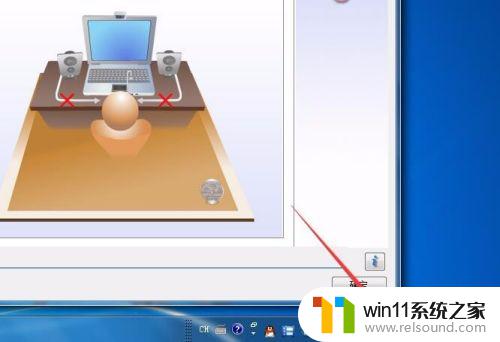
2.默认的是扬声器设置选项,单击麦克风标签。

3.把音量滑块移动到最右端,把声音调到最大。
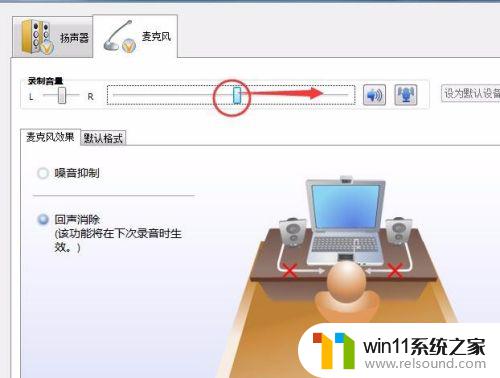
4.选择单击噪音抑制按钮,录音时可以减少噪音影响。但是相应的也会影响音质和录音效果。单击回声消除可以避免回声干扰。
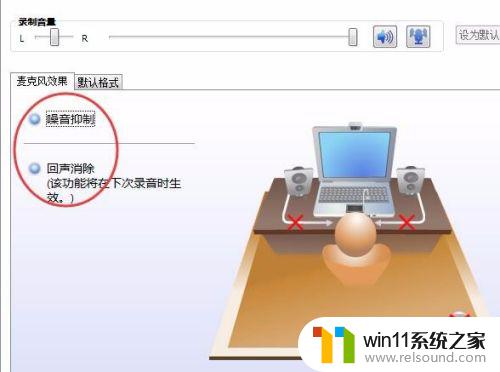
5.单击麦克风增强按钮,调整录音的音量。这是提高录音声音的最有效方法。
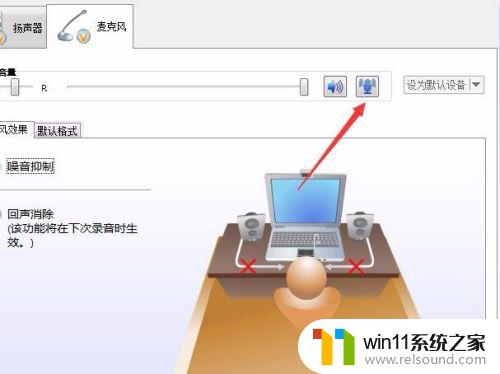
6.把滑块向右边移动可以增大声音,比如设置为增加20分呗。这样设置后,声音就会增大许多。
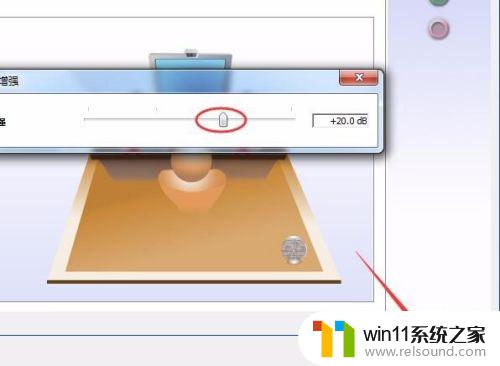
以上就是解决录音音量过小的所有方法,如果还有不明白的用户可以根据小编提供的方法进行操作,希望这些方法对大家有所帮助。















